Hvordan Fjerne Utklippstavlen På Android? [Slett Kopierte elementer]
er du en student eller en person som jobber I IT-feltet? Da kan du bli kjent med den fantastiske ‘kopier, lim inn’ – funksjonen som er tilgjengelig i smarte enheter. Hvis Du forventer å bruke en smarttelefon med et enkelt og intuitivt grensesnitt, Er Android Det beste valget. Selvfølgelig er det valget av mange smarttelefonkjøpere. En smarttelefon har mange nyttige funksjoner. I dag skal vi diskutere en av funksjonene som vi bruker i vårt daglige liv. Ja, metodene for hvordan du fjerner Utklippstavlen På Android-smarttelefoner? Et utklippstavle er en lagringsplass som lagrer alle kopi-lim inn data. spent på å vite mer om funksjonene til et utklippstavle? Kom, la oss komme inn i innholdet.
Innholdsfortegnelse
Hva Er Hensikten Med Et Utklippstavle?
et utklippstavle er en innebygd funksjon som følger med hver smarttelefon. Som jeg sa tidligere, fungerer det som lagringsplass for å lagre dataene du velger eller limer inn midlertidig. Du kan legge merke til ordet ‘Utklippstavle’ når du kopierer noe. Når du kopierer, vises det nederst Som ‘Kopiert Til Utklippstavlen’.
Slik Får Du Tilgang Til Utklippstavlen På Android?
Annet enn lager Android, er det litt mye enkelt å finne Utklippstavlen mappen. Som jeg sier mappe, mener jeg det. Fordi det ikke er noen egen app tilgjengelig for å få tilgang til utklippstavlen På Android. Så hvordan får Du Tilgang Til Utklippstavlen? Vel, fortsett med følgende trinn.
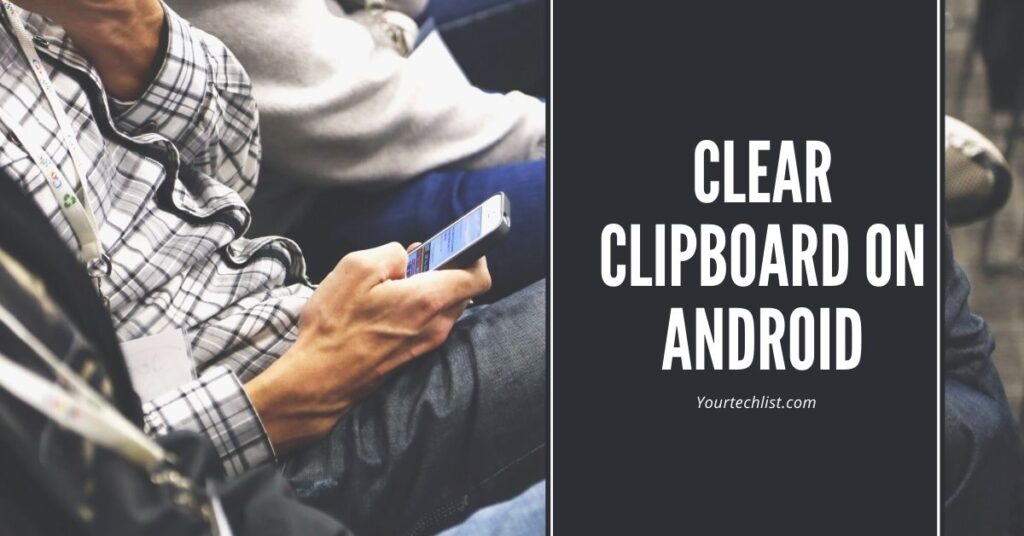

TRINN1: Kopier noe på smarttelefonen din.
TRINN2: Åpne Standard Meldinger-appen.
TRINN3: Trykk og Trykk Lenge på søkefeltet eller skrivefeltet.
TRINN4: det viser to alternativer som, ‘Lim Inn, Utklippstavle’.
TRINN5: Klikk På Utklippstavlen alternativet.
Slik får du tilgang til utklippstavleinnholdet på Android-smarttelefonen din.

Slik Fjerner Du Utklippstavlen På Android-Smarttelefoner
Annet Enn Lager Android, Er det enkelt å få tilgang til og fjerne utklippstavlen på smarttelefoner som Samsung og Android-smarttelefoner. Hvordan gjøre det? Fortsett med følgende trinn.
TRINN 1: Først Kopierer du noe innhold som tekst eller bilder fra kilder som lar deg kopiere.
TRINN2: nå, åpne standard Meldinger app på smarttelefonen.
TRINN3: Åpne en chat, trykk og trykk lenge på skrivefeltet.
TRINN4: det viser alternativer som ‘Lim inn og Utklippstavle’.
TRINN5: Klikk På Utklippstavlen alternativet.
TRINN 6: den åpner stedet der innholdet du har kopiert, er lagret.
TRINN7: Trykk på ikonet med tre prikker øverst til høyre.
TRINN8: Klikk På Slett-alternativet for å fjerne alle de kopierte elementene fra utklippstavlen.

STEP9: Langt trykk på bestemt innhold og velg Slett Fra Utklippstavlen for å slette en bestemt ting.
Slik Fjerner Du Utklippstavlen På Android Ved Hjelp Av Tredjepartsapper
Det finnes en samling av de beste tredjepartsappene som er utviklet for å administrere kopi-lim-funksjonaliteten. En av dem er ‘Clipboard Manager’. Det er en app tilgjengelig På Google Play-Butikken. Dette programmet lagrer alle kopi lime data i den. Så du kan enkelt få tilgang til innholdet, og hvis du ønsker kan du selv slette den direkte.
Et annet program er ‘SwiftKey’, et tastaturprogram. Den har en integrasjon med utklippstavlen manager. Hjelper deg tilgang til utklippstavlen innhold direkte på tastaturet.
Konklusjon
det er alle gutter. Dette er alt du trenger å vite om metodene for å fjerne utklippstavlen På Android. Jeg håper dette innholdet vil være nyttig og tilfredsstillende. Jeg har dekket nesten alle mulige metoder for å fjerne utklippstavlen på Android-smarttelefonen din. Dette er de enkleste metodene som du kan tømme utklippstavlen. Du kan også prøve å slette appdataene for å fjerne innholdet på utklippstavlen.
FAQ
hvordan fjerne utklippstavlen På Lager Android?
På Lager Android, kan du ikke få tilgang til utklippstavlen. Den eneste mulige måten å fjerne utklippstavlen På Lager Android er ved å kopiere en ny ting. Det vil slette det gamle kopierte innholdet.
slik slår du av utklippstavlen?
Åpne Innstillinger-appen og naviger Til Utklippstavle-alternativet under Systemkategorien. Klikk På Utklippstavlen historie og slå av den.